在日常使用手机wps进行文档编辑时,合理调整行间距能让文档看起来更加美观、易读。下面就为大家详细介绍手机wps调整行间距的具体方法。
打开文档
首先,在手机上打开wps应用,找到你需要调整行间距的文档并点击打开。
进入编辑界面
进入文档后,点击屏幕左上角的“编辑”按钮,进入文档编辑模式。
选中段落
要调整行间距,需要先选中要操作的段落。可以长按段落开头,然后拖动到段落末尾,或者双击段落中的任意位置,即可选中整个段落。
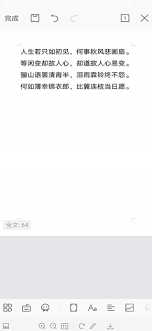
调整行间距
选中段落后,点击屏幕下方的“工具”按钮。在弹出的菜单中,找到“段落”选项并点击进入。在段落设置页面中,你会看到“行距”选项。点击“行距”,会弹出多种行距选项,如“单倍行距”“1.5倍行距”“2倍行距”等,你可以根据自己的需求选择合适的行距。
如果你觉得预设的行距不符合要求,还可以点击“自定义”选项。在自定义行距页面中,你可以通过拖动滑块或者直接输入数值的方式,精确调整行距的大小。
应用设置
调整好行间距后,点击“确定”按钮,即可将设置应用到所选段落。你可以按照上述步骤,对文档中的其他段落进行同样的操作,以统一文档的行间距。
除了上述方法,在手机wps的一些版本中,还可以通过快捷操作来调整行间距。比如,在选中段落的情况下,长按屏幕并向上或向下滑动,会弹出一个小窗口,其中就有行间距调整的快捷选项,方便你快速进行操作。
掌握了手机wps调整行间距的方法,就能让你的文档排版更加规范、美观。无论是撰写工作文档、学习笔记还是其他类型的文字内容,合理的行间距都能提升文档的质量和阅读体验。快来试试吧,让你的文档脱颖而出!

在使用wps进行数据处理时,固定表头是一项非常实用的功能,能让我们在浏览大量数据时更加方便。下面就来详细介绍一下wps表头固定的方法。一、在wps表格中固定表头1.选中表头行:首先打开wps表格,找到包含表头的那一行,用鼠标左键点击该行的行号,使其整行被选中。

在当今数字化飞速发展的时代,对于许多人来说,拥有强大的ai能力却无需本地部署,无疑是一件极具吸引力的事情。而deepseek,这个备受瞩目的名字,正为我们带来全新的可能。deepseek是一款具有卓越性能的工具,它能在无需本地部署的情况下,让用户轻松拥有满血版
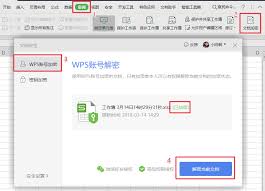
在日常办公中,我们有时会遇到需要解密wps文档的情况。解密wps文档可以通过多种方法来实现,以下为大家详细介绍。了解加密类型首先要清楚文档的加密方式,wps文档加密一般有两种常见类型。一是打开密码加密,只有输入正确密码才能打开文档;二是编辑密码加密,打开文档没

在使用deepseek网页版时,遇到上传不了附件的情况着实让人头疼。别担心,下面为你详细剖析可能出现的问题及解决办法。检查网络连接网络不稳定是导致附件上传失败的常见原因之一。请确保你的设备已成功连接到稳定的网络,信号强度良好。可以尝试切换网络环境,比如从wi-
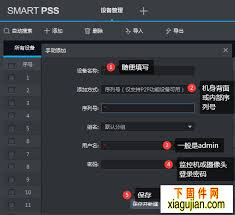
在当今智能化安防时代,smartpss成为众多用户管理监控设备的得力助手。对于新手而言,如何在smartpss中添加设备可能是个不小的挑战。别担心,本文将为你详细介绍添加设备的步骤,让你轻松开启智能安防之旅。准备工作在添加设备之前,确保你已做好充分准备。首先,

在使用手机wps播放ppt时,有时我们并不需要它自动播放,而是希望能够手动控制翻页,以更好地根据实际情况进行展示。那么,该如何取消手机wpsppt的自动播放呢?下面就为大家详细介绍。一、找到播放设置入口打开手机中的wps软件,并打开需要播放的ppt文件。进入p